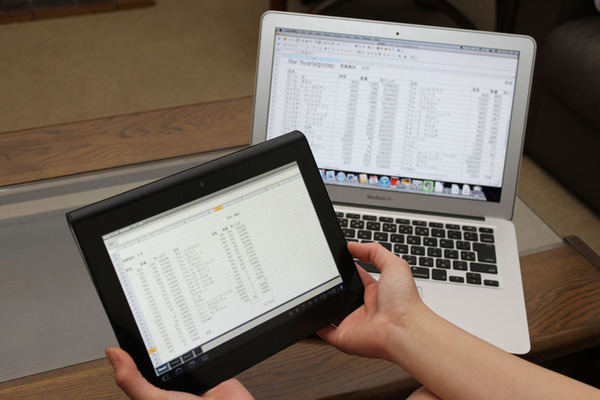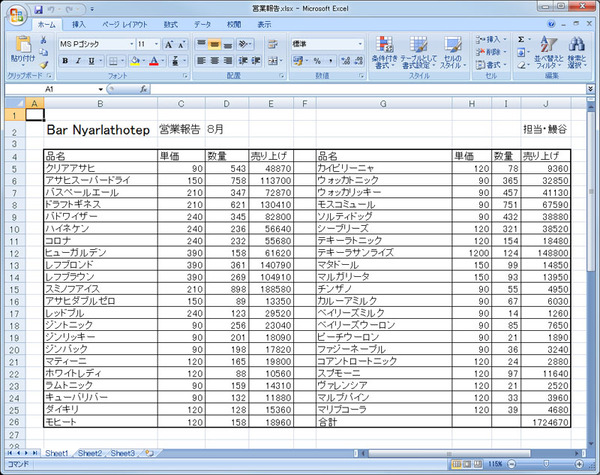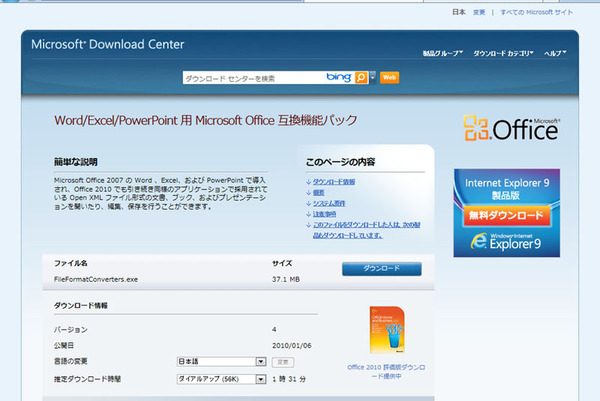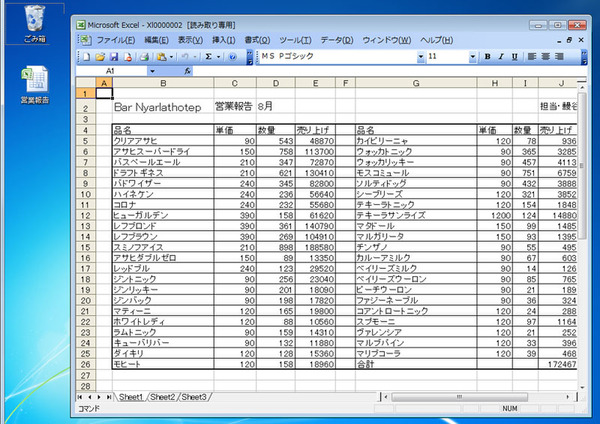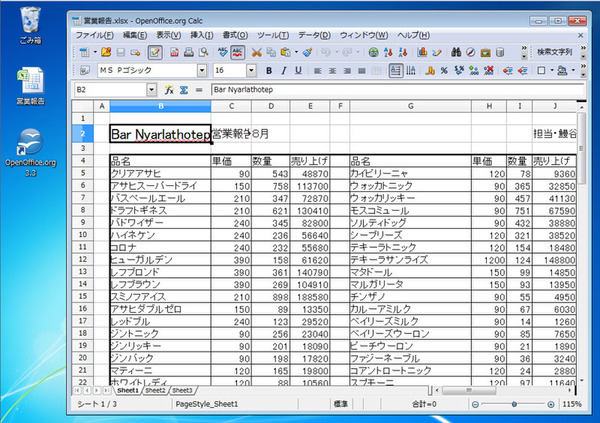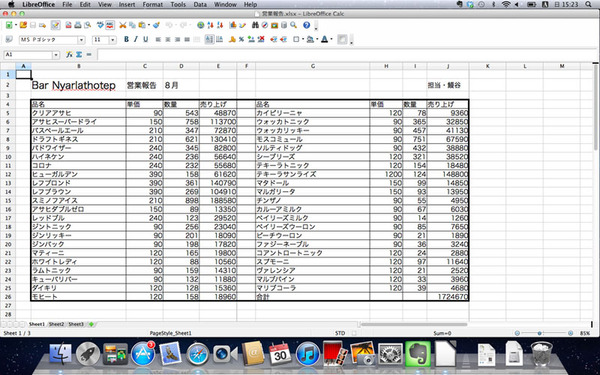モバイルノートとタブレット端末のどちらにボーナスをつぎ込もうか迷っている人のための特集第2回は、ビジネスシーンでの使い勝手をチェック。Officeファイルの閲覧・編集はどちらが便利か。忙しい日々を送るビジネスパーソンが管理しやすいスケジュール機能を備えているのは? 前回と同様、ノート2機種、タブレット2機種で徹底チェックしてみた。
Microsoft Officeの文書ファイルを閲覧・編集する
最初は、ExcelやWord、PowerPointなどMicrosoft Officeのファイルを閲覧してみる。Windowsノートに「Microsoft Office」がインストールされていれば、もちろん完璧に表示できる。MacBookでもMicrosoftから「Office For Mac」が発売されているので、問題なし。ただし、価格が高いのがネック。
OfficeがプレインストールされているWindowsノートならいいが、購入するとなるとExcelやWord、PowerPointが利用できる「Office Personal 2010」は実売価格で2万6800円、スケジュールとメール機能を備えた「Outlook」や情報管理ツールの「OneNote」も付属する「Office Home and Business 2010」なら3万円以上する。「Office for Mac」はそれよりは安いが、家庭向けの「Home & Student 2011 ファミリーパック」が1万7850円、Outlookを含むビジネス向けの「Home & Business 2011 2パック」なら2万4650円となる。
古いOfficeで最新のファイル形式を扱う
Office 2003などを利用していて、Office 2010のファイルを表示したいなら、「Word/Excel/PowerPoint 用 Microsoft Office 互換機能パック」をインストールすればいい。閲覧はもちろん、編集して保存することも可能だ。ただし、XMLタグの一部が削除されるなど、制限はある。
閲覧するだけならMicrosoftのビューアーを利用する
閲覧に限るなら、Microsoftが公開している無料のビューアーソフトを利用する手もある。前出の「Word/Excel/PowerPoint 用 Microsoft Office 互換機能パック」も導入すれば、Wordの.docxやExcelの.xlsx形式などのファイルを閲覧できるようになる。もちろん、再現性もほぼ完璧だ。
無料のOfficeスイート「OpenOffice.org」が使える
モバイルノート用にMicrosoft Officeは用意できないが、外出先でもOffice文書を編集する必要がある場合、無料のOfficeスイートを利用しよう。「OpenOffice.org」は、オープンソースで開発されているOfficeソフトで、官公庁や大手企業でも導入されている。Office 2003以前のファイルであればほぼ正確に表示できるが、Office 2007以降の新機能には対応していないのがネック。あまり凝った文書はレイアウトが崩れてしまう可能性がある。
もし、レイアウトが崩れてしまうようなら、「OpenOffice.org」から派生した「LibreOffice」も試してみよう。基本的には、ほぼ同じ機能を備えているのだが、Officeファイルの再現性や操作性が改善されている。どちらも、WindowsとMac OSの両方に対応している。

この連載の記事
-
第3回
PC
エンタメで使えるのはタブレットとモバイルノートのどっち? -
第1回
PC
クラウドサービスやSNSサービスの使い勝手をチェック -
PC
買うならどっち!? モバイルノートとタブレットをジャッジする - この連載の一覧へ